Настройка звука на смартфоне андроид
Как увеличить звук на телефоне Android
Сейчас я расскажу как увеличить звук на телефоне Андроид альтернативными способами, если стандартного функционала мало и звук остается тихим:
Данная статья подходит для всех брендов, выпускающих телефоны на Android 10/9/8/7: Samsung, HTC, Lenovo, LG, Sony, ZTE, Huawei, Meizu, Fly, Alcatel, Xiaomi, Nokia и прочие. Мы не несем ответственности за ваши действия.
Внимание! Вы можете задать свой вопрос специалисту в конце статьи.
Увеличиваем громкость в инженерном меню
В системе Андроид имеется инженерное меню, позволяющее выполнить увеличение громкости в телефоне. Доступ в инженерное меню может быть заблокирован производителем для защиты от вмешательства в функционирование системы.

Для увеличения громкости на телефоне Андроид следует указать комбинацию *#*#3646633#*#*. Для некоторых видов гаджетов потребуется ввести иную комбинацию, подробнее на скриншоте ниже.

Отобразиться инженерное меню. Далее следуем инструкции:
- Листаем верхнее меню, жмем на вкладку «Hardware Testing», затем выбираем «Аудио».
- Отобразятся пункты «Normal Mode», «Headset Mode», отвечающие соответственно за громкость динамика и наушников.


160» иные значения, выше искомых. Если там вы увидели 42 и 118, то можете установить 50 и 160. После выполнения каждого действия жмем «Set».


Подобные манипуляции можно использовать с иными показателями «Level», увеличивая их пропорционально. Ниже на скриншоте доступен список с оптимальными значениями для системы Андроид.

В приведенном списке видно, что значения от уровня к уровню повышаются на 15 пунктов, а последний вариант равен 160 пунктам всегда. Когда вы выполните установку всех необходимых показателей, можете покинуть инженерное меню и перезапустить гаджет.
Если настройки выполнены правильно, то приблизительно на 20-30% повысится громкость телефона в динамике. Этот процесс несложный, на него может потребоваться 5–10 минут.
Увеличиваем громкость через приложения
Приложение доступно только с англоязычным интерфейсом. Преимущество утилиты в том, что она не вступает в конфликт с системой и не станет причиной поломкой гаджета.
- Инсталлируем Volume+ из Плей Маркета.

Запуска софт. Жмем «Speaker Settings».

Отобразится экран со списком значений, доступных для изменения. Вначале меняем параметры динамиков («Speaker Modifications») и эффект виртуального пространства («Virtual Room Effect»).

На одно деление повышаем уровни, отмеченные на скриншоте ниже. Это позволит повысить звук на девайсе.

Неприятности в работе системы, сбои и даже подвисания могут произойти из-за резкого увеличения значения звука.
Эта утилита является эквалайзером и отличается большим функционалом: риппер, плеер, аудио конвертер. В ней используется стандартный режим звука «Normal Mode».
Инструкция по увеличению звука:
- Инсталлируем JetAudio через Плей Маркет.

Открываем выпадающее меню путем нажатия вверху на значок с 3-я точками.

Жмем «Звуковые эффекты…».


В данном разделе можно проводить эксперименты с разными значениями. Сверху в правом углу находится значок вызова дополнительных опций, которые используются для настройки звука.

Параметр, в котором указано 60 Гц, изменять не нужно. Важно помнить, что при увеличении звука его качество теряется, а для хороших мелодий не все гаджеты предназначены.
Слабые динамики в дешевых гаджетах не стоит усиливать. Если существенно повысить уровень громкости, то динамик станет издавать хрипы, а затем сгорит.
Volume Booster Plus
Установить софт можно из Плей Маркет. В применении данная утилита самая простая.

При запуске программы будет отображена только одна кнопка. Жмем на нее.

Усиливаем динамик подручными средствами (лайфхак)
Существуют определенные трюки, выполнение которых обеспечит повышение уровня громкости на гаджете. Здесь нужны минимальные познания в физике и подручные материалы:
- К смартфону подключаем внешние колонки. Такие устройства будут намного громче воспроизводить звук, чем стандартный динамик гаджета.
- Помещаем девайс в стеклянный стакан с целью повысить уровень громкости во время воспроизведения музыки. Здесь стакан будет выступать в роли резонатора. От него будет отражаться звуковая волна.
- Используйте акустические свойства разных материалов, способные отражать звук. Достаточно найти окрашенную стену и рядом установить гаджет, чтобы на нее был направлен звук. Звуковые волны при отражении от стены усилятся.
Снимаем ограничение на максимальный уровень звука
На гаджеты производители могут установить ПО, которое изменяет параметры громкости. В интерфейсе устанавливается один уровень громкости, а в действительности гаджет звучать будет намного тише.
Существует мнение, что данное ограничение можно обойти путем сброса настроек до заводских на телефоне. Точные данные про влияние этой операции на параметры звука неизвестны. Перед выполнением сброса настроек сделайте бэкап данных с устройства.
После сброса настроек следует указать свой регион «Северная Америка» в виде стандартного для девайса. Производители телефонов устанавливают подобные ограничения для определенных стран, где применение этих параметров может нарушить права людей.
Стандартный способ увеличить громкость
Важно соблюдать все правила стандартной регулировки уровня громкости на гаджете Андроид. Выполнять подобную регулировку можно непосредственно для всех системных звуков, так и для отдельных программ. Это важно в ситуациях, когда на телефоне звук выставлен на максимум, а треки в плеере воспроизводятся тихо.
Лучший вариант решения проблемы состоит в механическом пути. Просто нужно нажать на клавишу громкости.
Например, в режиме телефонного разговора громкость можно отрегулировать для совершения звонков, а во время просмотра мультимедийных файлов – громкость воспроизводимого видеоролика. При помощи этого метода можно создать оптимальный уровень звучания телефона для различных ситуаций.
Существует программный способ для стандартной регулировки громкости. Функционал программного способа позволяет отрегулировать громкость только для таких опций:
Открываем меню таких регулировок по следующей инструкции:
- Жмем «Настройки».
- Запускаем системное меню выбранной программы. Выбираем вкладку «Звонки и вибрация».
- Получаем доступ к шарнирам для настройки звука для всех доступных категорий.

Современный интерфейс данного меню может быть сложным для новичков. Можно протестировать настройки путем нажатия на шарниры.
Установив настройки на максимум, получится только граничное значение, которое производителем гаджета нарушать не рекомендуется. Для повышения стандартно установленных границ звуковых настроек следует использовать иные методы.
Как эффективно увеличить громкость динамиков на Android-устройстве
Один из основных параметров современного смартфона – это хороший звук. Для улучшения громкости и качества можно использовать несколько способов: от использования встроенных настроек Android до секретных кодов и специализированных приложений. Подробная инструкция ниже.

Стандартные настройки
Быстрый способ разобраться с регулированием громкости динамика – воспользоваться стандартными настройками телефона.
Порядок действий на Android-устройстве:
- Зайти в меню «Настройки» на вашем устройстве, найти раздел «Звуки».
- В открывшемся окне регулируется громкость мелодии звонка, будильника и т.д.
- Для повышения громкости перетащите ползунок вправо, для уменьшения – влево.
- В этом же окне есть функция отключения звука, изменения рингтона и другие параметры аудио.
Использование секретного кода
Использование секретного кода позволит изменить заводские настройки громкости динамика. Что бы это сделать зайдите в инженерное меню. С помощью него появляется возможность регулировать больше позиций чем в стандартных настройках.
Воспользоваться инженерными настройками возможно с помощью секретного кода.
Этапы регулирования громкости с помощью секретного кода:
- Зайти в меню «Вызовы» и в поле для номера телефона ввести код доступа.
- Для устройств китайского производства подходят коды *#*#14789632#*#* или *#*#3646633#*#*. Для Sаmsung – *#*#197328640#*#*.
- После ввода кода доступа нажать кнопку вызова.
- На экране появится инженерное меню.
- Выбрать раздел «Hаrdwаre Tеsting». Если при выборе кнопка не работает, используйте жест вправо.
- Перед вами появилось еще одно меню. В нем выбрать пункт «Audiо».
В данном разделе вы увидите четыре варианта редактирования громкости:
- Nоrmal Mоdе – звук, исходящий непосредственно из динамиков.
- Hеаdsеt Mоdе. Редактирование звучания в наушниках.
- LоudSpеаkеr Mоdе – регулировка звука при ответе на громкой связи.
- Hеаdsеt_LоudSpеаkеr Mоdе – уровень звучания во время разговора в наушниках.
После выбора нужного пункта откроется два поля с цифрами. Первое поле отвечает за настоящее состояние громкости, второе за конечный уровень. Для регулирования необходимо заполнить первый пункт и нажать кнопку «Set».
Специальные приложения
Если предыдущие варианты настройки звука вас не устроили, то используйте специализированные приложения. Чтобы загрузить программу на Android-устройство, воспользуйтесь Gооglе Plаy Mаrkеt.
Precise Volume
Программа позволяет управлять всеми звуками в системе телефона. Улучшает характеристики звучания как на внешних динамиках, так и в наушниках. Приложение не требует рут-прав и абсолютно бесплатно.
Этапы работы с программой «Precise Volume»:
- Во время первого запуска откроется окно «Важная информация». Когда ознакомитесь с ней, нажмите кнопку «Sounds Good!».
- Далее откроется окно редактирования с помощью ползунка.
- На верхней панели экрана есть меню, где вы найдете дополнительный платные услуги и эквалайзер для детальной настройки.
- В нижней части экрана расположена кнопка перехода в расширенные настройки звука.
Volume Booster GOODEV
Программа регулирует характеристики звучания. Отличается простотой использования по сравнению с предыдущей программой. Громкость увеличивается как в динамиках, так и при использовании наушников. Приложение бесплатное.
Использование «Volume Booster GOODEV»:
- при открытии приложения разработчики предупреждают вас о вреде громкого звука — ознакомьтесь с текстом и нажмите «Ок»;
- после на экране появится окно с функцией регулировки;
- максимальное изменение звука возможно до 60% плюсом к стандартной мощности динамиков.
Усилитель звука
Еще одна программа по регулированию звука на Android-устройстве. Но по сравнению с предыдущими приложениями его эффективность несколько ниже. Программа бесплатная и легкая в использовании.
Инструкция по использованию приложения «Усилитель звука»:
- при запуске появляется предупреждение о вреде громкого звука — ознакомьтесь с ним, далее нажмите «Ок»;
- в следующем окне появиться две дорожки: одна отвечает за общий уровень громкости, другая за усиление первой (для регулировки звука используйте бегунок);
- максимальное усиление возможно до 60% от заложенного в динамиках по умолчанию.
Модификация программного обеспечения
Использование настроек с помощью патчей возможно при соблюдении root-прав.
Патч – это специально разработанная программа, которая устанавливается специалистом для улучшения функций устройства в обход заводских настроек.
Этапы установки патчей:
- Получить root-права для устройства.
- Установить приложение для расширения меню на Android (TeamWin Recovery или CWM Recovery).
- Скачать патч на смартфон.
- Для подстраховки сделать резервную копию системы смартфона.
- Начать установку патча.
- Для этого зайти в скачанное раннее приложение и нажать кнопку «Установить».
- После завершения установки появится соответствующая программа или пункт в регулировании операционной системы.
Все смартфоны имеют стандартные настройки для управления звуком. Но если громкость вас не устраивает, то используйте посторонние программы. Важно помнить, что громкий звук вредит вашему слуху.
Как увеличить громкость Android через инженерное меню?
Вячеслав Гришанков 25.09.2016 45
Если вы плохо слышите собеседника или смартфон недостаточно громко воспроизводит музыку, можно попробовать увеличить громкость динамиков, микрофона и наушников.
Разумеется, речь не идет о стандартной регулировке громкости с помощью качельки громкости или различных программ для усиления звука. Мы расскажем, как увеличить громкость Андроид через инженерное меню — скрытый от посторонних глаз раздел для разработчиков и гиков, которые не боятся экспериментировать и несут ответственность за свои действия.
Инженерное меню в том виде, которое оно должно быть, доступно только для пользователей гаджетов на процессоре MediaTek. Чтобы его активировать, можно воспользоваться специальными кодами (*#*#54298#*#* и *#*#3646633#*#*), которые вводятся, как обычный номер телефона. Альтернативный и более удобный способ — использование нашей инструкции или простых приложений:
Чтобы увеличить громкость смартфона и планшета на Android, зайдите в инженерное меню любым из удобных способов, выберите MTK Settings, далее раздел Hardware Testing — Audio. В открывшемся списке есть 10 категорий, нас интересуют 5 из них:
- Normal Mode (обычный режим).
- Headset Mode (наушники).
- LouadSpeaker Mode (громкая связь).
- Headset_LoudSpeaker Mode (режим гарнитуры).
- Speech Enhancement (речь).
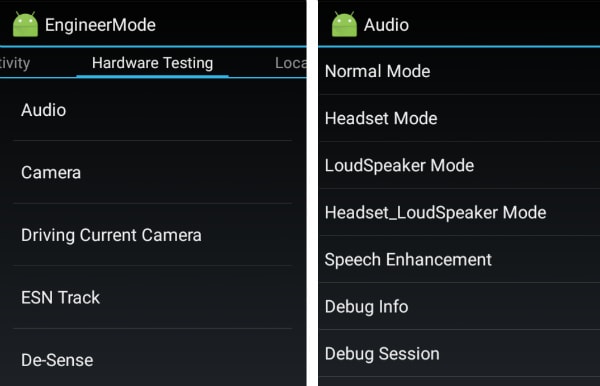
В первой строке под названием Type любого из разделов есть несколько подкатегорий:
- Sip: настройка звонков через интернет (непонятно).
- Mic: увеличение или уменьшение чувствительности микрофона.
- Sph: слуховой динамик.
- Sph2: второй слуховой динамик (есть не во всех смартфонах).
- Sid: настройка эха, рекомендуем не трогать этот параметр.
- Media: уровень громкости мультимедиа.
- Ring: громкость входящего вызова.
- FMR: настройка радио-звука.
В зависимости от потребностей и целей нужно выбрать интересующий раздел и внести определенные изменения. Например, вас плохо слышит собеседник, нужно настроить микрофон:
- Выберите раздел Mic и Level (уровень, шаг кнопкой качельки громкости, например, 10).
- В поле Value is 0-255 укажите цифру больше стандартной и нажмите Set.
- Появится окно с надписью Setting success — все прошло нормально.
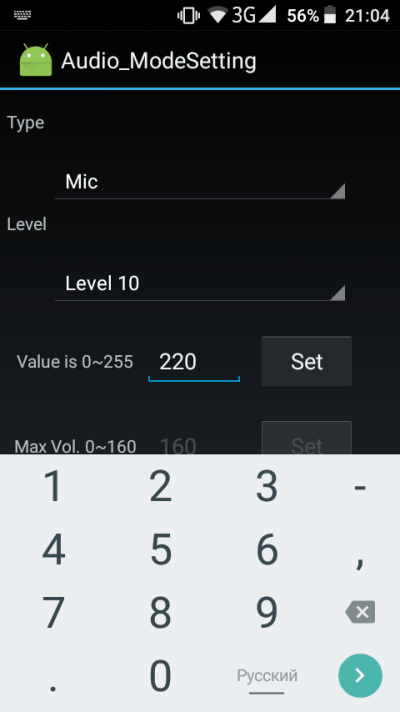
В нашем случае 184 было заменено на 220, и микрофон действительно стал чувствительнее на максимальной громкости, даже пришлось потом поставить стоковое значение.
Следующий пример — нужно увеличить громкость разговорного динамика:
- Выбираем раздел Sph.
- Выбираем уровень (здесь их обычно 6, от тихого к самому громкому). Как правило, регулируют самый высокий уровень, то есть Level 6.
- В поле Value is 0-160 введите значение от 140 до 160 и нажмите Set.
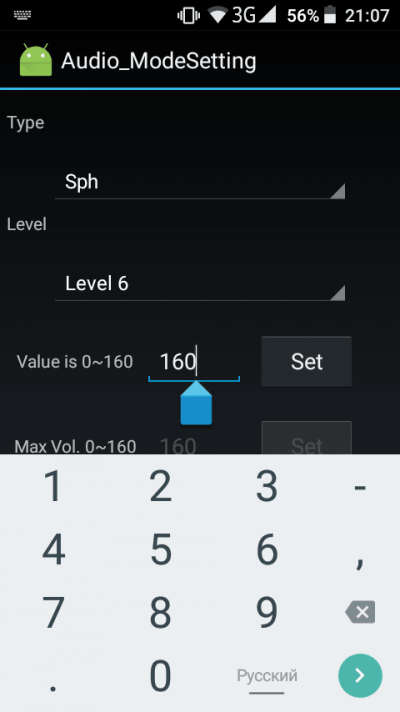
Последний пример: чтобы увеличить громкость уведомлений, выберите раздел Ring и нужный уровень, пропишите максимально допустимое значение и нажмите Set.
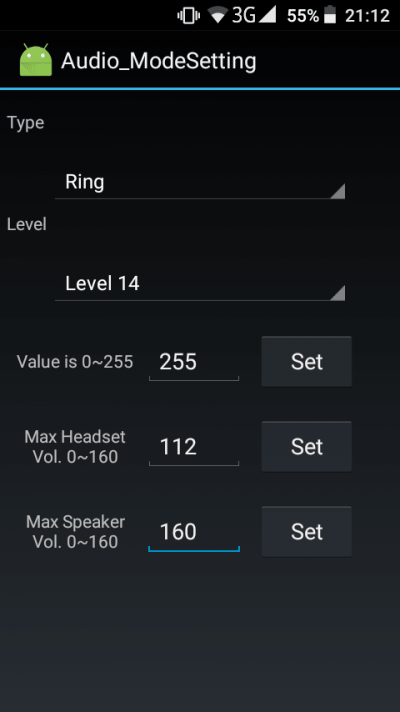
Если вас интересует настройка и увеличение громкости при использовании наушников или громкой связи, зайдите в соответствующий раздел и произведите аналогичные настройки.
Еще раз предупреждаем: неправильные или необдуманные действия могут негативно отразиться на работе гаджета. Мы за это ответственности не несем.
Как увеличить громкость динамика на Андроиде – используем инженерное меню и программы-усилители звука

Мобильные устройства под управлением Android прочно вошли в нашу жизнь, сумев отчасти заменить функционал настольных компьютеров. Современные смартфоны позволяют просматривать сайты в интернете, работать с графикой и текстовыми файлами, слушать музыку, общаться и многое другое. В плане характеристик «железа» телефоны, однако, уступают компьютерам и ноутбукам, например, в смартфонах динамики обычно слабее, чем в тех же лэптопах, а ведь звук является весьма важной составляющей для любого устройства связи.
Увеличение громкости на Андроиде
Нормальная громкость нужна не только для комфортного прослушивания музыки и просмотра фильмов. Слишком слабый звук может привести к тому, что в шумном месте пользователь просто не расслышит звонок. К счастью, в большинство современных смартфонов заложена возможность гибкой кастомизации с использованием специальных встроенных и сторонних инструментов. Из нашего небольшого руководства вы узнаете, как увеличить громкость на Андроиде и что для этого потребуется.
Стандартные настройки
Прежде чем спешить с применением продвинутых средств, загляните в настройки вашего устройства. Во многих телефонах существуют несколько настраиваемых звуковых профилей, возможно динамики на вашем устройстве работают вполсилы по той причине, что в настройках просто выбран не тот профиль. Активация другого профиля – самый простой и доступный способ сделать звук на Андроиде громче.
Нужная вам настройка на разных моделях смартфонов может называться по-разному, у нас это «Мелодии и уведомления». Обычно по умолчанию выставляется основной профиль, выберем вместо него «Улица».

Вот и всё, звук сразу станет немного громче. В вашем телефоне профили могут называться как-то иначе, часто они представлены в виде режимов, например, «Фильм», «Музыка» и т.п. Учтите, однако, что в любом случае максимальная громкость будет ограничена системными настройками. Чтобы увеличить звук на телефоне Андроид сильнее, чем позволяют стандартные средства, нужно идти обходными путями.
Инженерное меню
На порядок больше возможностей в плане увеличения громкости на Андроиде дает инженерное меню – скрытая часть настроек аппарата, доступ к которой можно получить набрав на телефоне специальный код. В таблице ниже приведены коды для входа в инженерное меню на устройствах разных производителей. Ввод указанных комбинаций производится в номеронабирателе телефона.
Попасть в скрытые настройки также можно с помощью бесплатного приложения Engineer Mode MTK.
Давайте посмотрим, как увеличить громкость на Андроиде через инженерное меню. В нём вам нужно найти раздел «Audio», где находятся все необходимые параметры, а именно Normal Mode и Headset Mode.
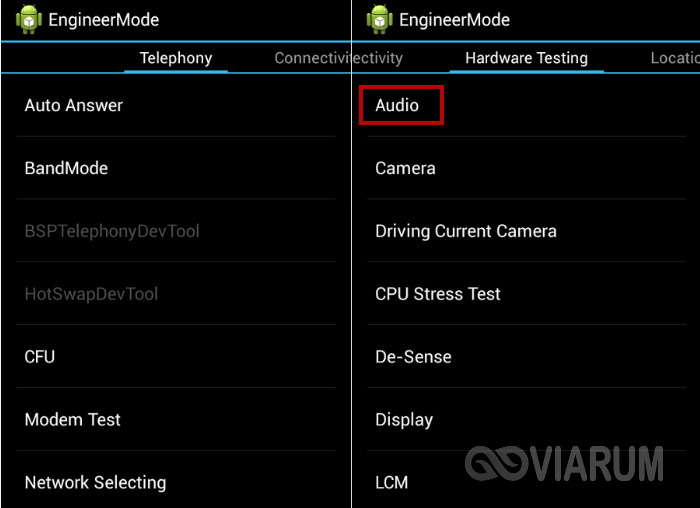
Первый режим активен, когда к смартфону не подключена гарнитура, второй активируется при подключении наушников или колонок. Откройте для начала настройки режима Normal Mode и установите опцию «Тип» (Type) в положение Media, а для опций «Значение» (Value) и «Макс. уровень» (Max Vol) задайте значения выше установленных по умолчанию. Например, если Value у вас 32, а Max Vol – 128, попробуйте выставить для первого 50, а для второго – 140.

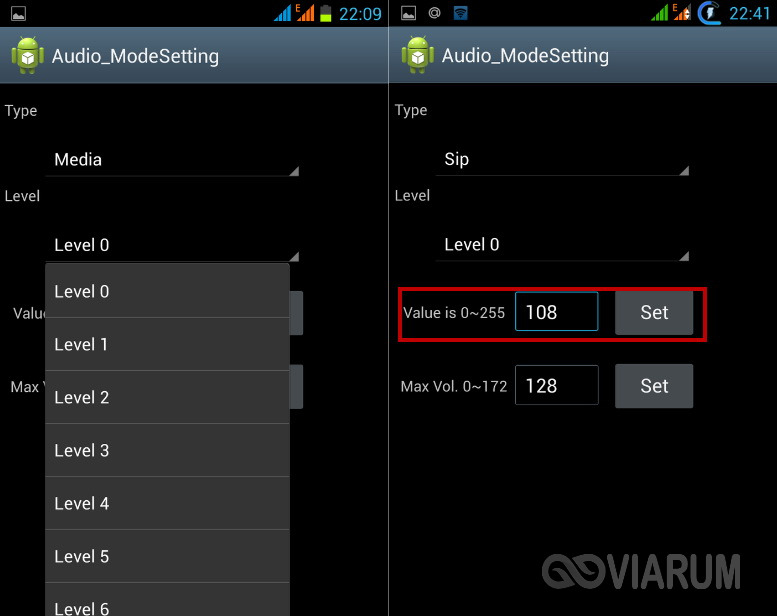
Примените новые параметры, нажав обе кнопки «Установить» (Set). Эти же манипуляции необходимо выполнить для следующих уровней (Level 1, Level 2 и т.д.), каждый раз немного увеличивая значения в сторону повышения и не забывая применять новые настройки. Задавать значения, превышающие допустимые, не рекомендуется, так как это может снизить качество звука. Обратите также внимание, что опция «Тип» кроме режима Media, отвечающего за громкость при воспроизведении мультимедийного контента, поддерживает другие параметры, а именно:
- Sip – громкость для интернет-звонков;
- Mic – чувствительность микрофона;
- Sph – громкость разговорного динамика;
- Ring – громкость входящего звонка;
- FMR – громкость FM-радио.
В случае необходимости вы можете аналогичным способом отрегулировать и эти настройки. Исключение составляет параметр Sid, изменение значений которого может привести к появлению эффекта эха при разговоре. Что касается режима Headset Mode, в смартфонах Android отвечающего за громкость при подключении гарнитуры, то процедура его настройки практически ничем не отличается от процедуры настройки режима Normal Mode. Точно так же дела обстоят с режимом громкоговорителя LoudSpeaker Mode, позволяющим увеличить громкость разговорного динамика на Андроиде.
Перед внесением изменений в скрытые настройки рекомендуется записать старые значения системных параметров, это позволит восстановиться в случае неудачи.
Лучшие программы-усилители звука для Андроид
Изменение настроек через встроенное инженерное меню – не единственный рабочий способ регулировки звука в телефонах. Как еще увеличить громкость динамика на Андроиде? С помощью специальных приложений-усилителей громкости, найти которые можно в Google Play.
Volume Booster от GOODEV
Пожалуй, самая лучшая программа, позволяющая реально усилить звук на телефоне Андроид. Отличается простотой и минимальным количеством параметров. После установки необходимо зайти в общие настройки и включить, если отключены, опции «Show volume control» (показ регулятора громкости) и Non-uniform boost (нестандартное усиление). В Volume Booster есть свои ограничения. Приложение не работает на большинстве устройств под управлением Android ниже версии 4.3, использовать его можно только для усиления звука в игровых процессах и при воспроизведении мультимедиа.
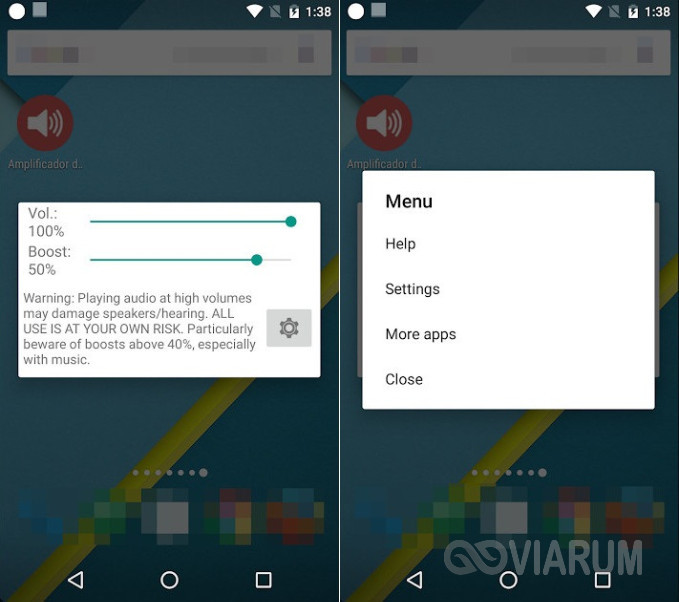
Усилитель звука
Программа-усилитель звука на Андроид от разработчика FeniKsenia. Это простое, удобное и эффективное приложение, способное усилить громкость динамиков в обход системных ограничений. Регулировка осуществляется путем перетаскивания двух ползунков «Громкость» и «Усиление». Как и Volume Booster, Усилитель звука предназначен для увеличения громкости при воспроизведении мультимедийного контента.
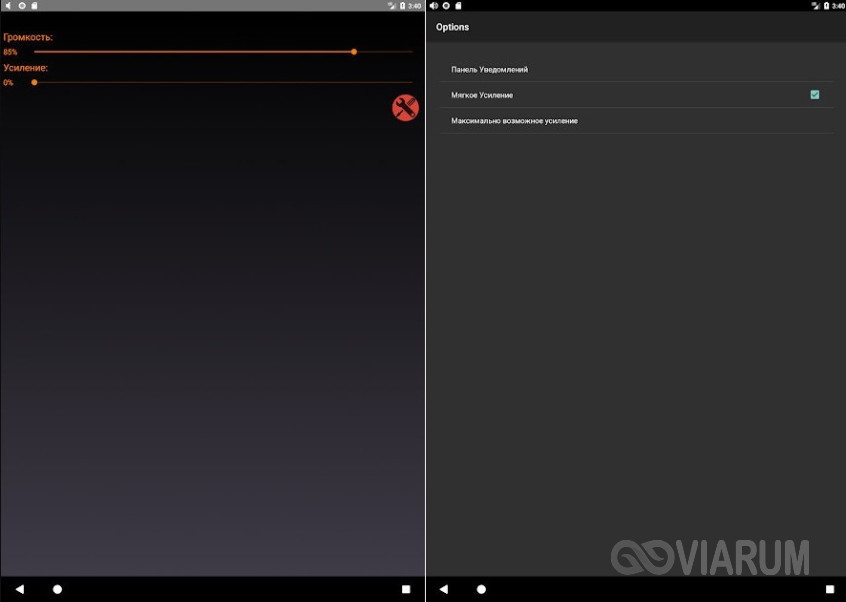
Loud Volume Booster for Speakers
В поисках ответа на вопрос, как усилить звук на Андроиде, стоит попробовать еще одно приложение от FeniKsenia под названием Loud Volume Booster for Speakers. Оно очень похоже на «Усилитель звука», но при этом может использоваться не только для увеличения громкости при воспроизведении мультимедиа, но также для повышения уровня звука в игровых процессах, при получении системных уведомлений и так далее. Регулируется громкость в Loud Volume Booster for Speakers также путем перетаскивания двух ползунков.
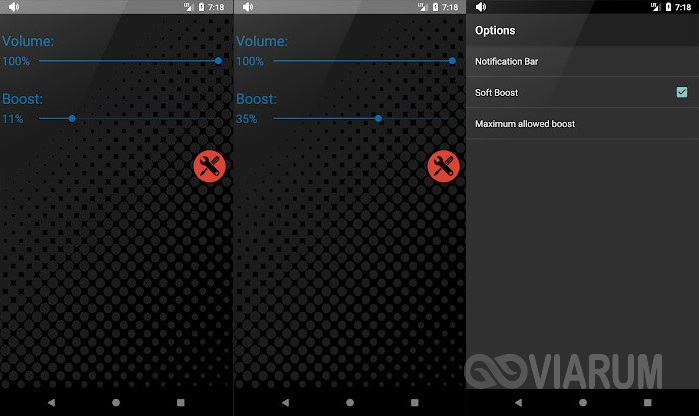
Итог
Ну что же, надеемся, что после прочтения данной статьи для вас не составит труда увеличить звук на своем Андроид-устройстве. У начинающих пользователей трудности могут возникнуть только при работе с инженерным меню. В любом случае старайтесь придерживаться правила золотой середины и не увеличивать громкость до предельных значений, в противном случае вы рискуете привести динамики смартфона в негодность.
Как управлять настройками звука и вибрации на устройстве Android
Вы можете настраивать уровень громкости на телефоне, а также менять рингтон, параметры вибрации и звуки уведомлений.
Как уменьшить или увеличить громкость
Кнопки регулировки громкости увеличивают или уменьшают силу звука для текущего источника аудио. Например, если вы смотрите фильм, то изменяется его громкость. Если нажимать кнопки регулировки громкости, когда на устройстве ничего не воспроизводится, меняется громкость мультимедиа.
Чтобы изменить громкость других звуков (например, рингтона), выполните следующие действия:
- Нажмите кнопку регулировки громкости.
- В правой части экрана нажмите на значок «Настройки»: или .
- Если значка «Настройки» нет, следуйте инструкциям для более ранних версий Android.
Совет. Если ваш телефон подключен по Bluetooth к нескольким устройствам, вы можете выбрать, на каком из них будут проигрываться медиафайлы. В разделе «Музыка, видео, игры» нажмите Где воспроизводить.
Как включить вибрацию или отключить звук
- Нажмите кнопку регулировки громкости.
- Справа над ползунком вы увидите значок. Нажимайте на него, пока не увидите нужный вариант:
- Вибрация ;
- Без звука .
Совет. Чтобы отключить звук, когда телефон звонит, нажмите кнопку регулировки громкости.





